Eclipse中如何安装 JadClipse 反编译插件
来源:网络收集 点击: 时间:2024-03-01下载Jad反编译工具程序和其对应的Eclipse插件JadClipse
网上搜索下载即可,需要两个文件,图示,一个是Jad反编译工具程序(文件格式为exe可执行程序),一个是Eclipse插件(文件格式为 jar 包)。
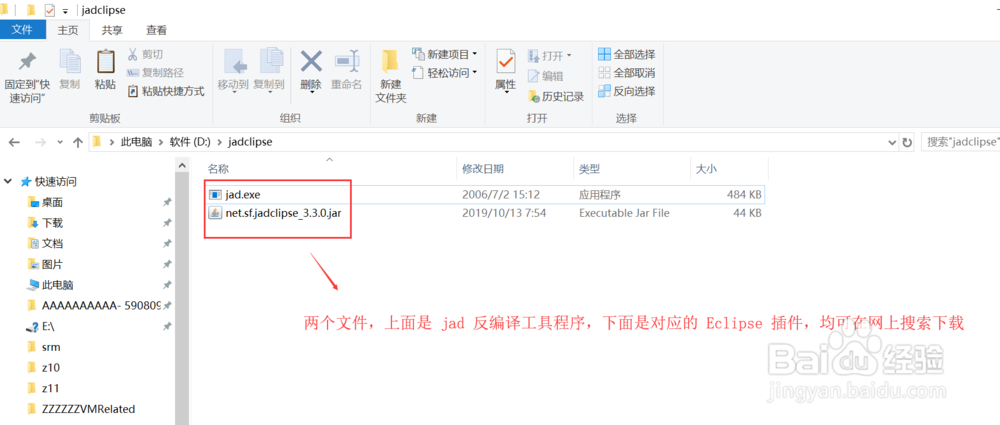 2/5
2/5拷贝Eclipse插件到指定位置,并删除 org.eclipse.update 文件夹
将Eclipse插件(jar包)拷贝到Eclipse安装目录下的 plugins 子目录中 (图1示),并删除 Eclipse 安装目录下 configuration 子目录下的 org.eclipse.update 文件夹(图2示), 重启 Eclipse。

 3/5
3/5Windows菜单下的 Preferences 中配置 Jad 可运行程序
图1示:打开Eclipse,点击 Windows菜单下的 Preferences 菜单项,打开 Preferences 窗口
图2示:在窗口最上面的搜索栏中输入 jad , 此时下方会显示 JadClipse 配置项,点击这个配置项,在右侧输入 jad.exe(第一步下载的文件)的路径和一个反编译结果保存的临时目录,并点击下方的 Apply 按钮
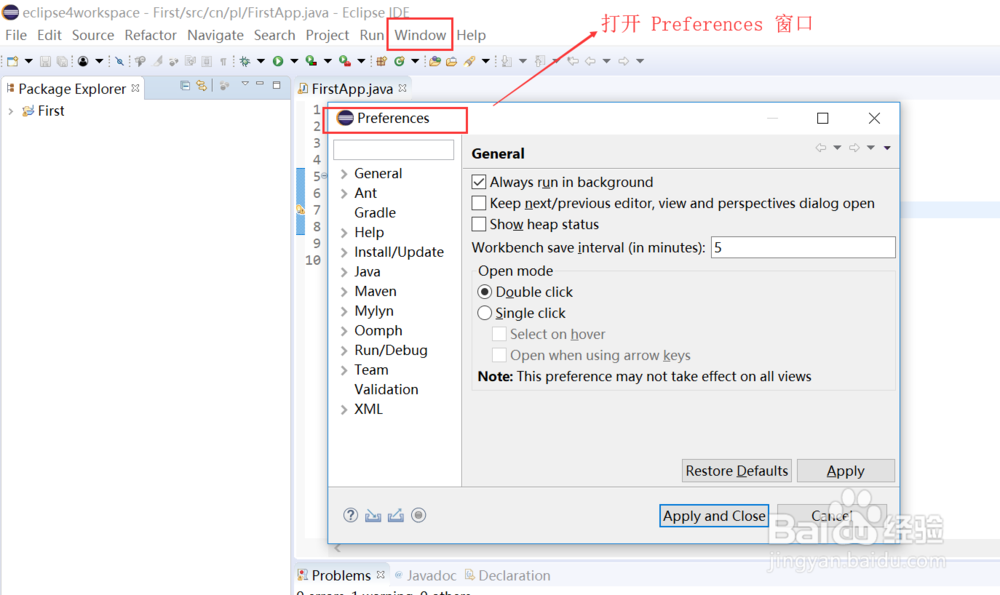
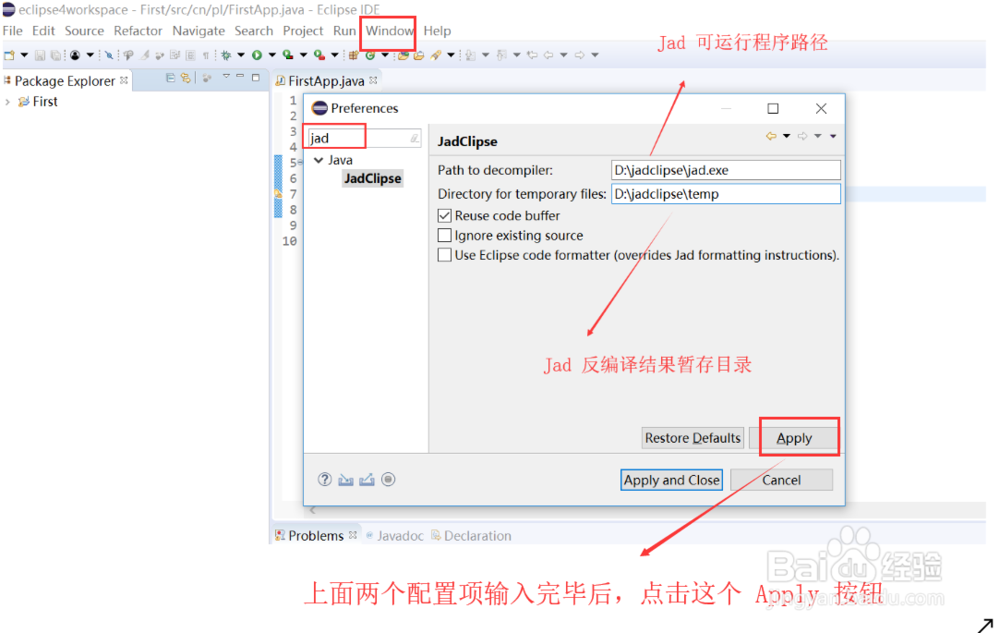 4/5
4/5配置 class 文件的默认打开程序
图1示:在Preferences窗口上方的搜索栏中输入 File Associations, 下方会显示 File Associations 配置项,点击这个配置项,在右侧显示的文件类型列表中,点击选择 class without source 条目
图2示:点击下方的 Add... 按钮,会弹出一个窗口,在弹出的窗口的搜索框中输入 jad,会显示 JadClipse Class File Viewer 条目,点击选择后,再点击下方的“OK”按钮
图3示:在 Associated editors 窗口中,选择默认的 Class File Viewer 条目,点击右侧的 Remove 按钮进行删除,只保留我们刚刚添加的 JadClipse Class File Viewer 条目。
图4示:点击下方的 “Apply and Close”关闭配置窗口即可
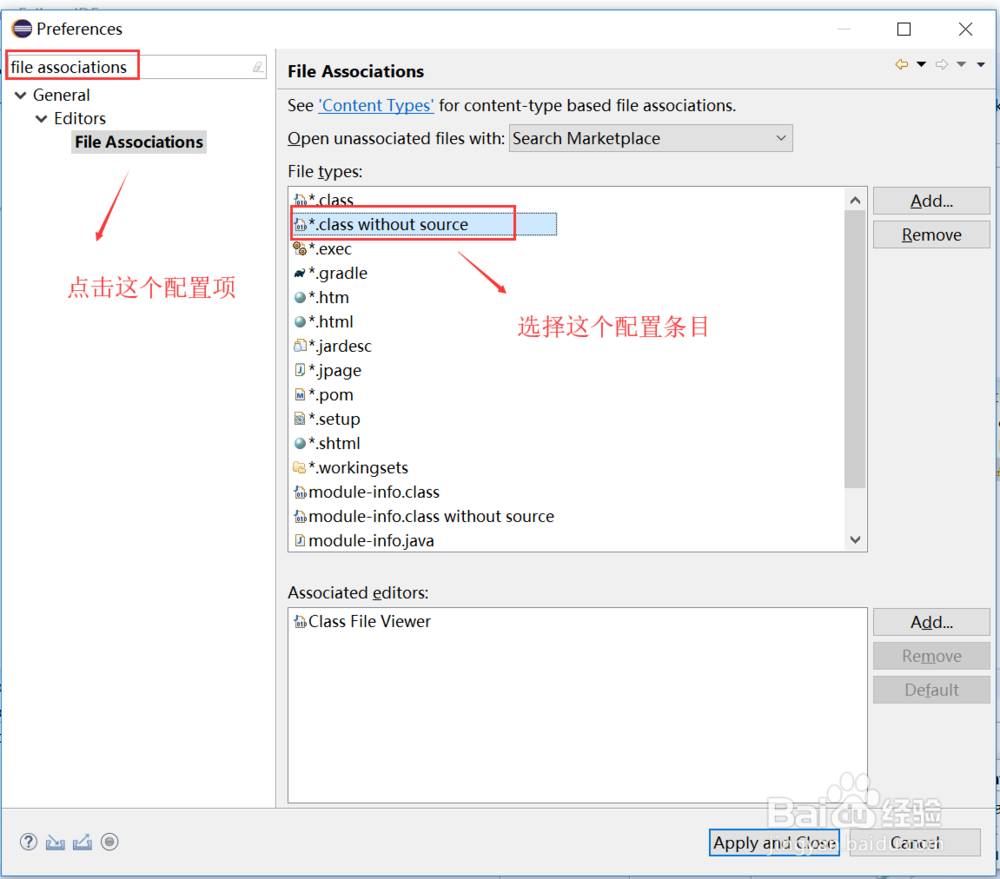


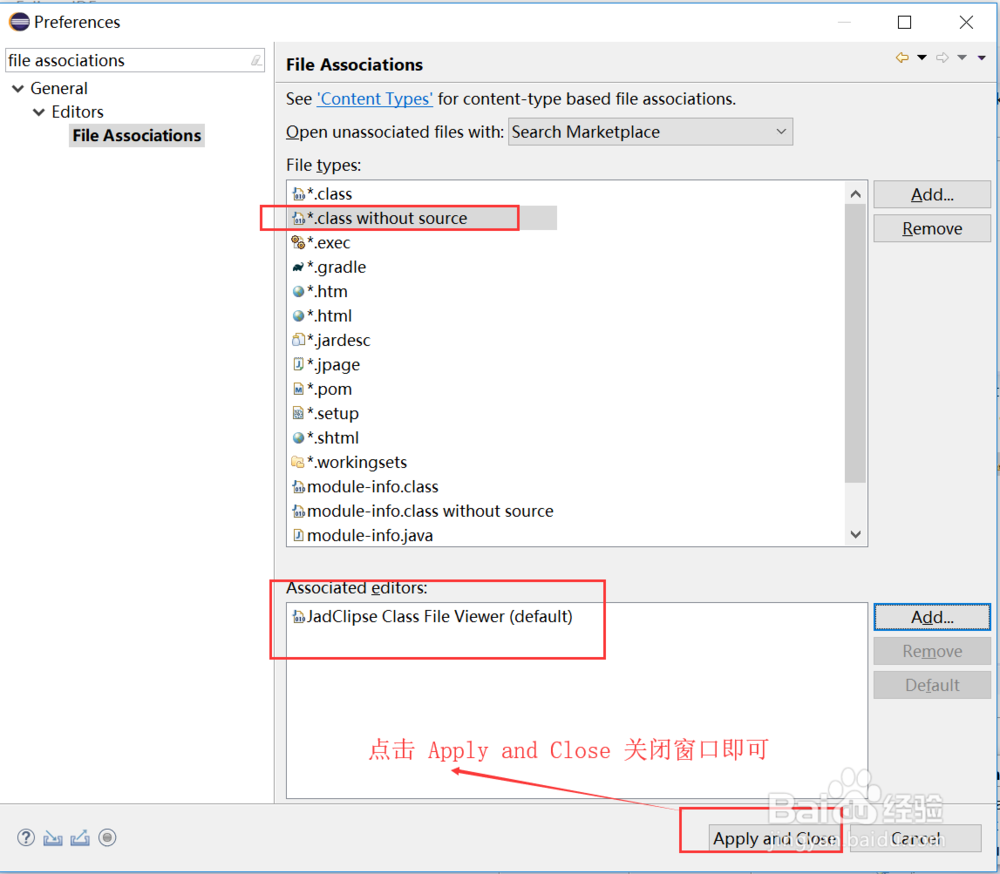 5/5
5/5点击查看没有源码的class文件在Eclipse中点击查看没有源码的class文件,Eclipse会调用 Jad 进行反编译,并将结果展示出来。
注意:因为反编译需要一定的时间,所以如果第一次打开class文件没有显示反编译结果,可以关闭后再打开,多次尝试即可。
 注意事项
注意事项jad反编译需要一定时间,第一次打开某个class文件,有时不会正常展示反编译结果,关闭窗口后多尝试打开几次即可
ECLIPSE反编译反编译插件JADCLIPSEJAD的使用版权声明:
1、本文系转载,版权归原作者所有,旨在传递信息,不代表看本站的观点和立场。
2、本站仅提供信息发布平台,不承担相关法律责任。
3、若侵犯您的版权或隐私,请联系本站管理员删除。
4、文章链接:http://www.1haoku.cn/art_202747.html
 订阅
订阅